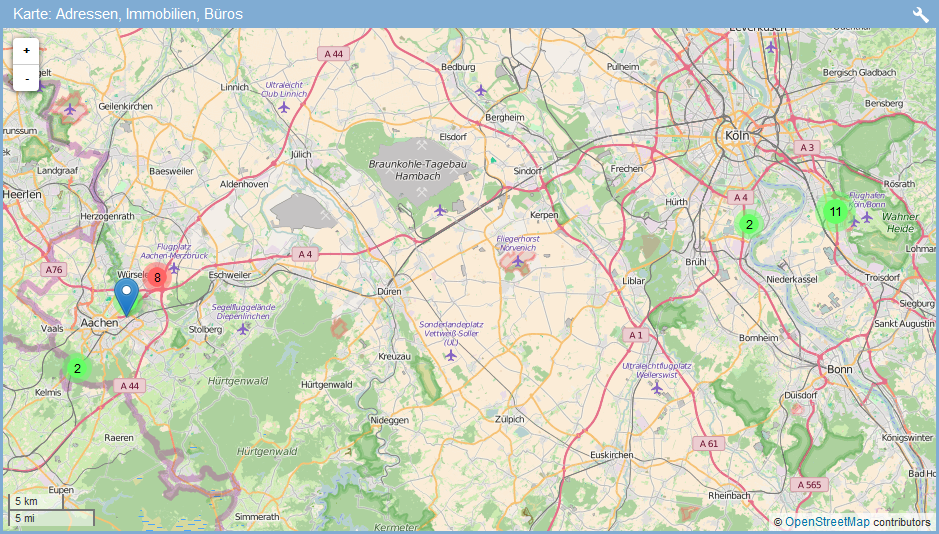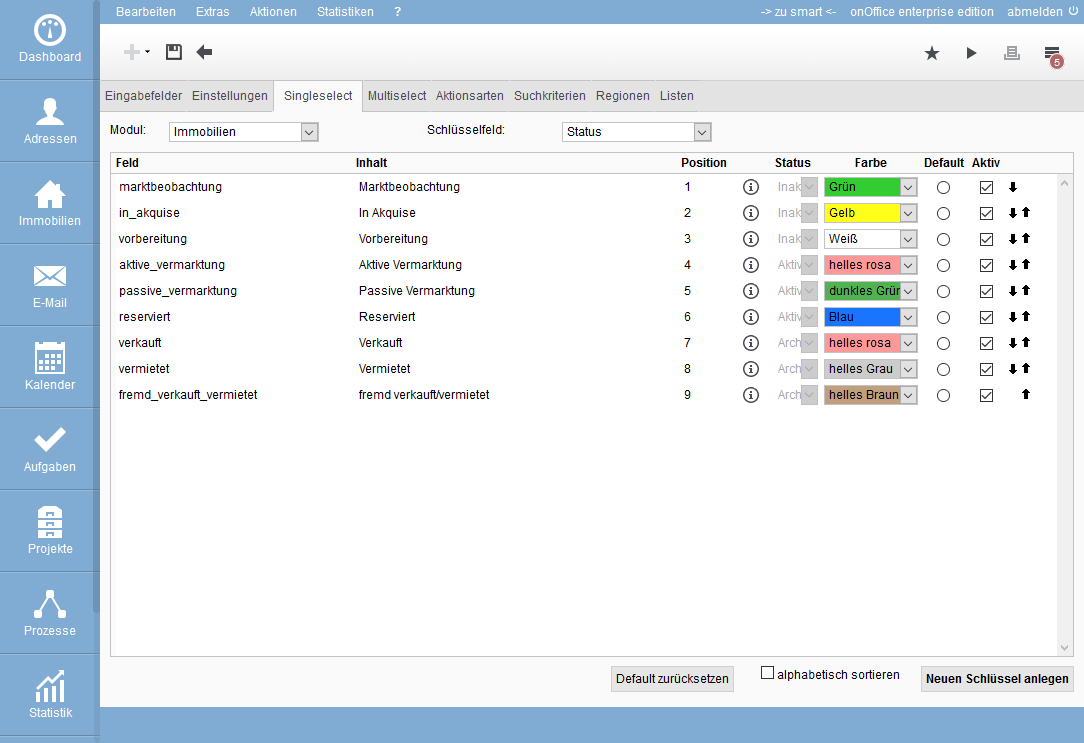You are here: Home / Moduli / Dashboard / Configurare i widget / Widget localizzazione contatti/Immobili
Dashboard
Widget localizzazione contatti/Immobili
È possibile visualizzare la posizione degli immobili, contatti e uffici su una mappa in tutto il mondo aggiungendo il widget di localizzazione. I contatti attivi e immobili con dettagli di localizzazione validi sono indicati sulla mappa. Le unità non vengono visualizzate.
È possibile utilizzare il modulo di gruppo anche per visualizzare le sedi degli uffici.
Quando viene creato il widget , gli immobili che hanno lo stato attivo vengono visualizzati per impostazione predefinita. È possibile effettuare ulteriori impostazioni nella finestra di configurazione. È possibile stabilire da quale referente verranno visualizzati i contatti e/o gli immobili. Vengono visualizzati solo i record di dati per i quali si dispone dell’autorizzazione di lettura.
Per i contatti, è possibile limitare la visualizzazione specificando un filtro di contatto e una selezione di tipologia di contatto.
Per gli immobili, è possibile visualizzare i dettagli dei vari stati o degli stati estesi (Stato2) e limitarli utilizzando un filtro immobili. È possibile modificare il colore dei singoli stati nell’amministrazione, come descritto nelle informazioni dell’esperto.
Si noti che il numero massimo di record di dati visualizzati per widget di localizzaione per contatti e immobili è limitato a 5000.
Nota:
È possibile modificare le dimensioni dei widget, il che è utile per il widget della mappa.
Il colore varia.
rosso – Contatti
blu– Posizione dell’ufficio
verde– Immobili
Nell’amministrazione è inoltre possibile assegnare colori individuali per stato/tipologia di contatto per lo stato esteso dell’immobile o per i tipologia di contatto. Questi vengono quindi visualizzati al posto del colore standard per gli immobili/contatti.
- lo “Stato esteso dell’immobile” viene indicato se negli immobili è attivo “Stato2” invece di “Stato”. È possibile verificarlo in Extra >> Impostazioni >> Amministrazione >> TAB Campi di inserimento >> MODULO Immobili >> CATEGORIA Dati
. - Stato2 contiene le voci “Archiviato, Inattivo e Attivo”, che corrispondono ai rispettivi stati di base dello “Stato semplice dell’immobile”. È anche possibile definire stati aggiuntivi e assegnarli a uno dei due stati di base.
- È inoltre possibile modificare il colore dei singoli stati nel punto in cui è possibile definire gli stato2 aggiuntivi.
Nella posizione corrispondente viene visualizzato un puntatore. Cliccare sul puntatore per visualizzare i dati più importanti del contatto/immobile.
Se ci sono troppi puntatori in un unico punto, viene visualizzato un cerchio con il numero di immobili/contatti.
Cliccando sul numero è possibile “ingrandirlo”; se si posiziona il mouse su di esso, viene tracciato un contorno blu intorno alle posizioni esterne.
- Configurare i widget
- Attività email in entrata e in uscita
- Widget meteo
- Widget per schede di appuntamenti
- Widget localizzazione contatti/Immobili
- Widget Quicklist
- Widget Job non riusciti
- Widget compleanno
- Widget Marketing Box
- Widget delle attività
- Widget di monitoraggio
- Widget GDPR
- Widget sito web
- Widget immobili adatti
- Widget compiti
- Widget per gli appuntamenti
- Widget email
- Lista Widget
- Contatti con criteri di ricerca
- Configurare la Dashboard

 Introduzione
Introduzione Dashboard
Dashboard Contatti
Contatti Immobili
Immobili Email
Email Calendario
Calendario Compiti
Compiti Cruscotto di monitoraggio acquisizione
Cruscotto di monitoraggio acquisizione Cruscotto di monitoraggio
Cruscotto di monitoraggio Gruppi
Gruppi Intranet
Intranet Invio automatico della brochure
Invio automatico della brochure Manager delle richieste
Manager delle richieste Manager dei processi
Manager dei processi Marketing Box
Marketing Box Modulo multilingue
Modulo multilingue Modulo multi-immobile
Modulo multi-immobile Modulo progetti
Modulo progetti Modulo statistiche
Modulo statistiche PDF presentazione
PDF presentazione Sincronizzazione onOffice
Sincronizzazione onOffice Smart site 2.0
Smart site 2.0 Statistiche immobili e contatti
Statistiche immobili e contatti Tracciamento dell’orario di lavoro
Tracciamento dell’orario di lavoro Vetrina TV
Vetrina TV Accesso rapido
Accesso rapido Aggiornamento di massa
Aggiornamento di massa Calcolo con formule
Calcolo con formule Comunicazione clienti
Comunicazione clienti Contatti da appunti
Contatti da appunti Importazione immobili
Importazione immobili Impostazioni
Impostazioni Link preferiti
Link preferiti Modelli
Modelli Portali
Portali Strumenti esterni
Strumenti esterni Testo rapido
Testo rapido Passo dopo passo
Passo dopo passo